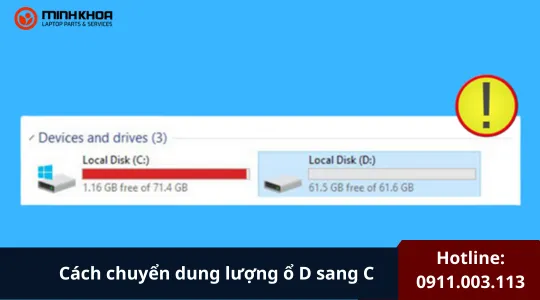Sửa lỗi Unknown Filesystem Grub Rescue trong Windows 10
Bạn có nhận được thông báo lỗi này không: “error: unknown filesystem. grub rescue” khi khởi động máy tính không? Bạn có biết nguyên nhân gây ra lỗi này là gì không? Cách Sửa lỗi Unknown Filesystem Grub Rescue trong Windows 10 như thế nào? Tất cả sẽ có trong bài viết này, hãy cùng theo dõi nhé.
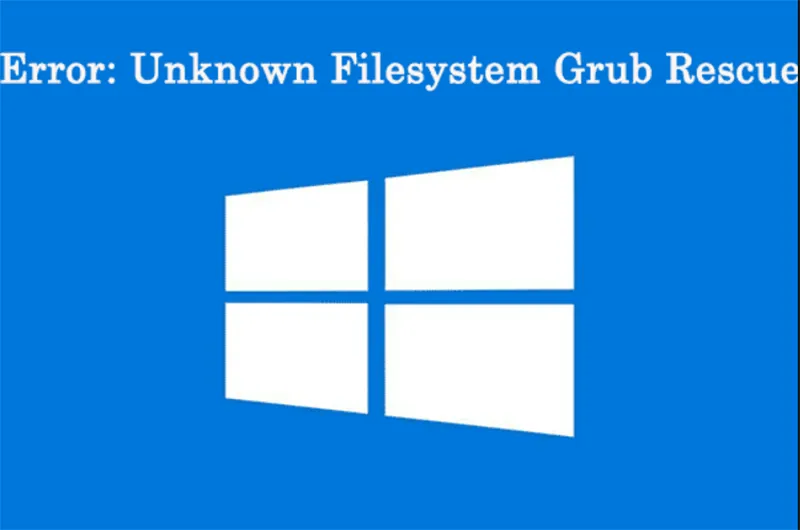
1. Hệ thống tập tin Grub Rescue Unknown là gì? Nguyên nhân gây ra lỗi Unknown Filesystem Grub Rescue
Trong lỗi này, GRUB là một trình tải khởi động tải thông tin cấu hình tại thời điểm khởi động và cho phép sửa đổi tại thời điểm khởi động, điều này có nghĩa là máy tính không thể khởi động khi xảy ra lỗi. Vì vậy, khi lỗi ”grub rescue unknown file system” xuất hiện, điều đó có nghĩa là có sự cố khởi động trên máy tính.
Lỗi “Grub Rescue Unknown Filesystem” xảy ra khi hệ thống khởi động không thể tìm thấy hoặc nhận diện hệ thống tập tin chứa hệ điều hành. Nguyên nhân chính thường là do:
- Phân vùng chứa GRUB bị lỗi hoặc mất – Thường xảy ra khi bạn cài đặt lại Windows hoặc thay đổi phân vùng.
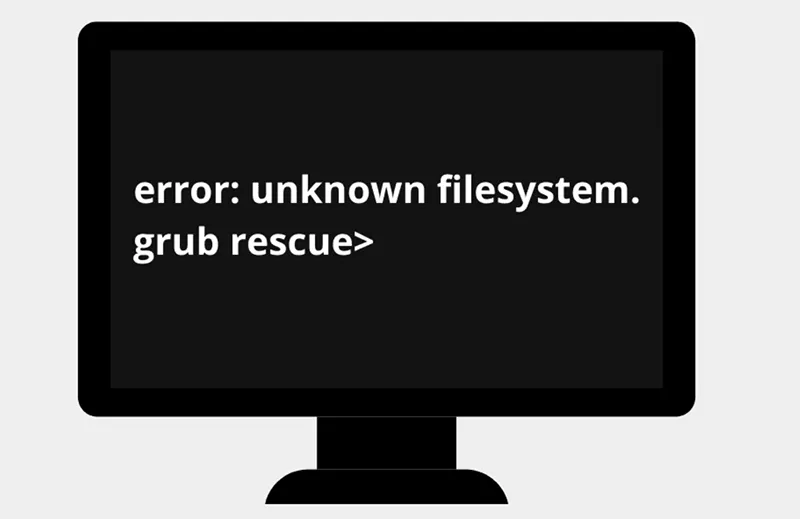
- Hệ thống tập tin bị hỏng – Nếu hệ thống tập tin trên ổ đĩa (EXT4, NTFS, v.v.) bị hỏng, GRUB không thể đọc được.
- Thứ tự boot sai trong BIOS – Khi máy tính cố gắng khởi động từ một ổ đĩa không có hệ điều hành hợp lệ.
- Lỗi khi cập nhật hoặc cài đặt GRUB – Nếu bạn cài đặt hoặc cập nhật GRUB sai cách, nó có thể không nhận diện được hệ điều hành.
Có thể bạn quan tâm Cách xóa tệp Windows Error Reporting Files (4 cách fix)
2. Làm thế nào để Sửa lỗi Unknown Filesystem Grub Rescue trong Windows 10
2.1 Vào chế độ Grub
Bước 1: Tìm phân vùng nơi Linux được cài đặt và thư mục grub.
- Sau khi vào chế độ cứu hộ , hãy nhập grub rescue > ls và nhấn phím Enter trên bàn phím để liệt kê tất cả các đĩa và phân vùng. Ví dụ: (hd0), (hd0, msdos1), (hd0, msdos2) …
- Gõ grub rescue > ls (hd0) và nhấn Enter. Lặp lại bước này và thử từng phân vùng một cho đến khi nội dung của phân vùng xuất hiện thay vì xuất hiện thông báo: “ Filesystem is unknown ”.
Giả sử khi là (hd0, msdos8), nội dung sẽ xuất hiện thành công.

Bước 2: Gõ grub rescue > set root= (hd0, msdos8) và nhấn phím Enter.
Bước 3: Gõ grub rescue > set prefix= (0,8)/boot/grub và nhấn phím Enter.
Bước 4: Gõ grub rescue > insmod normal và nhấn phím Enter . Sau đó, bạn đã thoát khỏi chế độ grub rescue và vào grub mod mà bạn đã quen thuộc.
Bước 5: Gõ grub > normal và nhấn phím Enter.
Bước 6: Sửa grub.
Sau khi vào hệ thống Linux, bạn cần cập nhật phần grub của MBR để thích ứng với tình huống phân vùng mới, nhập sudo update-grub vào terminal và nhấn Enter.
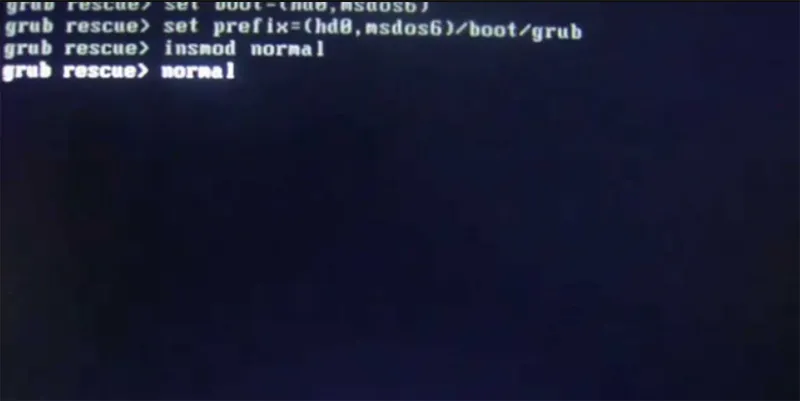
Bước 7: Gõ sudo grub-install/dev/sda và nhấn phím Enter . Và sda là đĩa khởi động của bạn.
Bằng cách này, lần sau khi bạn khởi động máy tính, sẽ có tùy chọn khởi động grub bình thường.
Có thể bạn quan tâm Mở file Configuration trong Windows 10 và 11
2.2 Tự động sửa chữa tệp BCD bằng Windows 10
Khi Windows 10 không khởi động được, bạn có thể khởi động lại hệ thống nhiều lần và hệ thống sẽ vào chế độ WinRE. Đôi khi hệ thống Windows 10 sẽ tự động vào giao diện Automatic Repair. Nếu không, bạn có thể sử dụng công cụ cài đặt Windows 10 để vào môi trường phục hồi này.
Ở chế độ WinRE, bạn có thể làm theo hướng dẫn từng bước để sửa chữa hệ thống.
Bước 1: Khởi động PC của bạn từ phương tiện cài đặt Windows 10.
Bước 2: Trên cửa sổ Cài đặt, nhấp vào tùy chọn Repair your computer. Sau đó chọn tùy chọn Troubleshoot.
Bước 3: Trong Advanced options, nhấp vào tùy chọn Command Prompt.
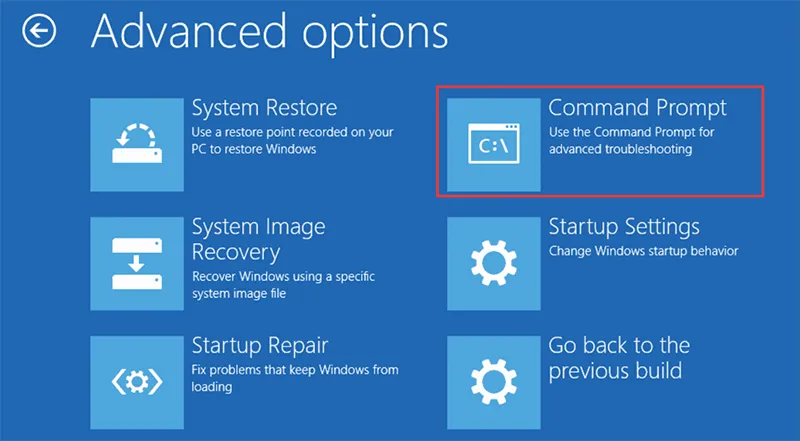
Bước 4: Nhập từng lệnh sau vào Dấu nhắc lệnh và nhấn phím Enter sau mỗi lần nhập để xây dựng lại MBR:
bootrec / fixmbr
bootrec / fixboot
bootrec / scanos
bootrec / rebuildbcd
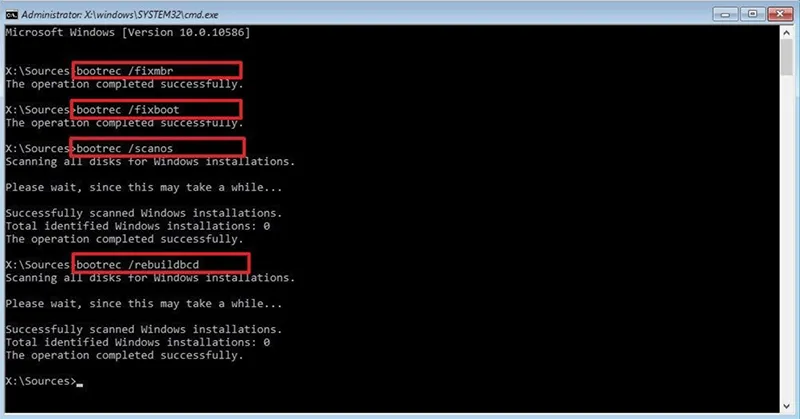
Sau khi hoàn tất các lệnh trên, bạn sẽ có thể khởi động thành công vào máy tính. Tuy nhiên, nếu sự cố vẫn còn, bạn có thể tham khảo Giải pháp 3 để xây dựng lại MBR.
Có thể bạn quan tâm Cách sửa lỗi NSIS Windows 10
3. Câu hỏi và trả lời liên quan đến lỗi Unknown Filesystem Grub Rescue trong Windows 10
- Lỗi “Unknown Filesystem – Grub Rescue” là gì?
Trả lời: Lỗi này xuất hiện khi GRUB không thể nhận diện hệ thống tập tin trên ổ cứng, dẫn đến việc máy tính không thể khởi động hệ điều hành.
- Nguyên nhân nào gây ra lỗi này?
Trả lời: Một số nguyên nhân phổ biến gồm: Cài đặt hoặc cập nhật Windows làm mất bootloader GRUB. Hệ thống tập tin bị hỏng hoặc không tương thích. Xóa hoặc chỉnh sửa phân vùng Linux mà không cập nhật GRUB. Ổ cứng bị lỗi hoặc mất kết nối.
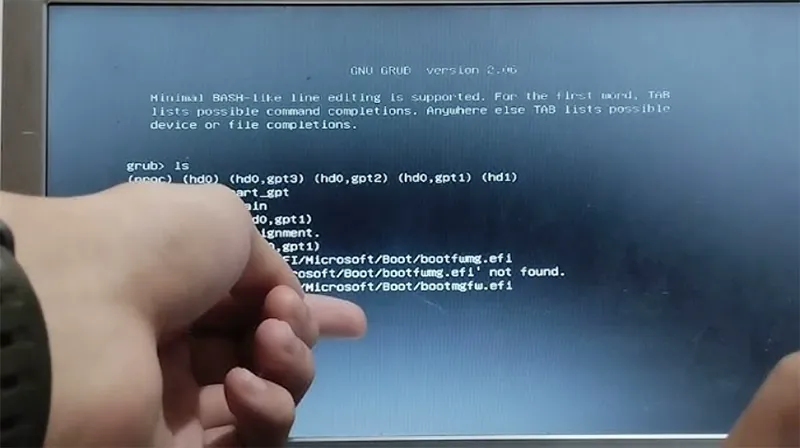
- Làm thế nào để kiểm tra các phân vùng có sẵn từ chế độ Grub Rescue?
Trả lời: Dùng lệnh: bash 1s (Lệnh này sẽ hiển thị danh sách các phân vùng, ví dụ: (hd0,msdos1), (hd0,msdos2),…). Để kiểm tra nội dung từng phân vùng, dùng: bash 1s (hd0, msdos1)/. Lặp lại với các phân vùng khác để tìm thư mục /boot hoặc /grub.
- Cách khắc phục lỗi Grub Rescue mà không cần USB?
Trả lời: Nếu bạn tìm thấy phân vùng chứa Linux, bạn có thể thử nạp lại GRUB bằng các lệnh sau:
set root=(hd0,msdosX) # Thay X bằng số phân vùng chứa Linux
set prefix=(hd0,msdosX)/boot/grub
insmod normal normal
Nếu thành công, bạn sẽ vào menu GRUB và có thể khởi động hệ điều hành.
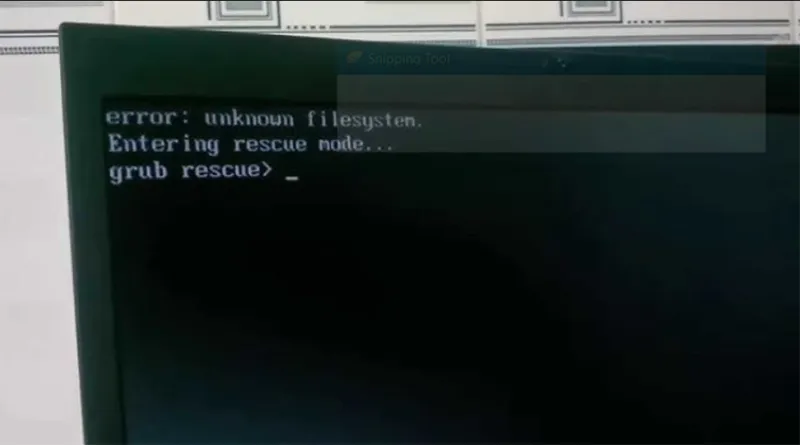
- Nếu sau khi sửa lỗi, GRUB vẫn không nhận diện hệ điều hành thì sao?
Trả lời: Hãy chạy lại lệnh sudo update-grub từ Live CD để quét lại hệ điều hành. Nếu GRUB vẫn không nhận diện, có thể hệ thống tập tin bị hỏng, hãy kiểm tra bằng: sudo fsck /dev/sdaX
Nếu vẫn không thành công, hãy cân nhắc cài lại Linux hoặc kiểm tra ổ cứng.
Có thể bạn quan tâm Lỗi USB exFAT không hiển thị trên Windows
Trong bài viết này, chúng tôi đã giới thiệu cho bạn lỗi “grub rescue unknown filesystem” là gì, nguyên nhân gây ra lỗi này và các giải pháp chi tiết để giải quyết lỗi. Hy vọng với những giải pháp này, bạn có thể nhanh chóng tìm được cách giải quyết cho bạn.

Nếu bạn muốn MUA/ THAY LINH KIỆN GIÁ SỈ hoặc LẺ hãy liên hệ chúng tôi. Đội ngũ nhân viên của LINH KIỆN MINH KHOA luôn sẵn sàng hỗ trợ quý khách 24/7.
LINH KIỆN MINH KHOA ĐANG Ở ĐÀ NẴNG
- Điện thoại/Zalo Chat: 0911.003.113
- Facebook: www.facebook.com/linhkienminhkhoavn/
- Địa chỉ: 155 Hàm Nghi, Thanh Khê, Đà Nẵng